Oki Pro6410 NeonColor Network Guide [ru]
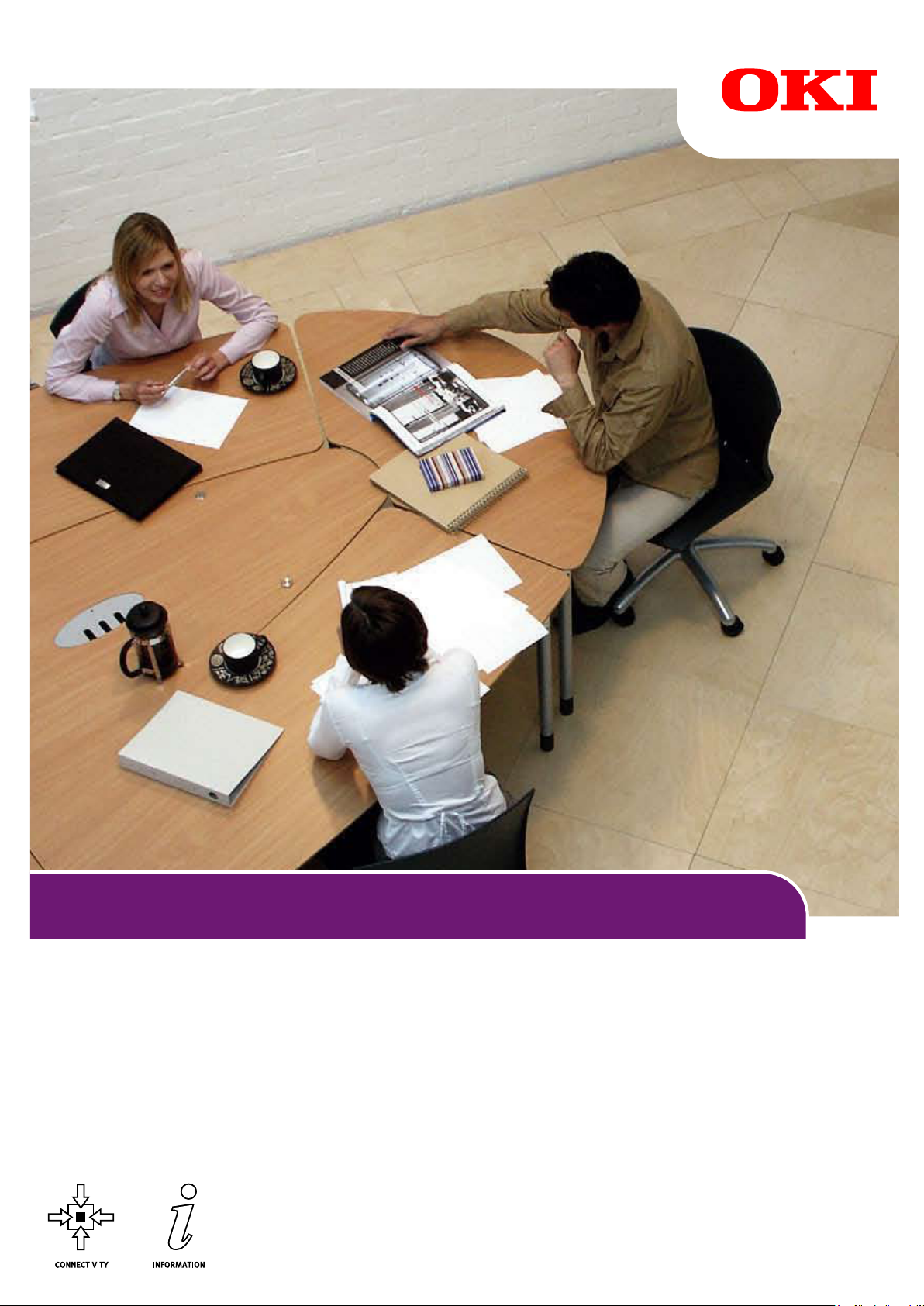
Pro6410 NeonColor
Руководство по использованию сети
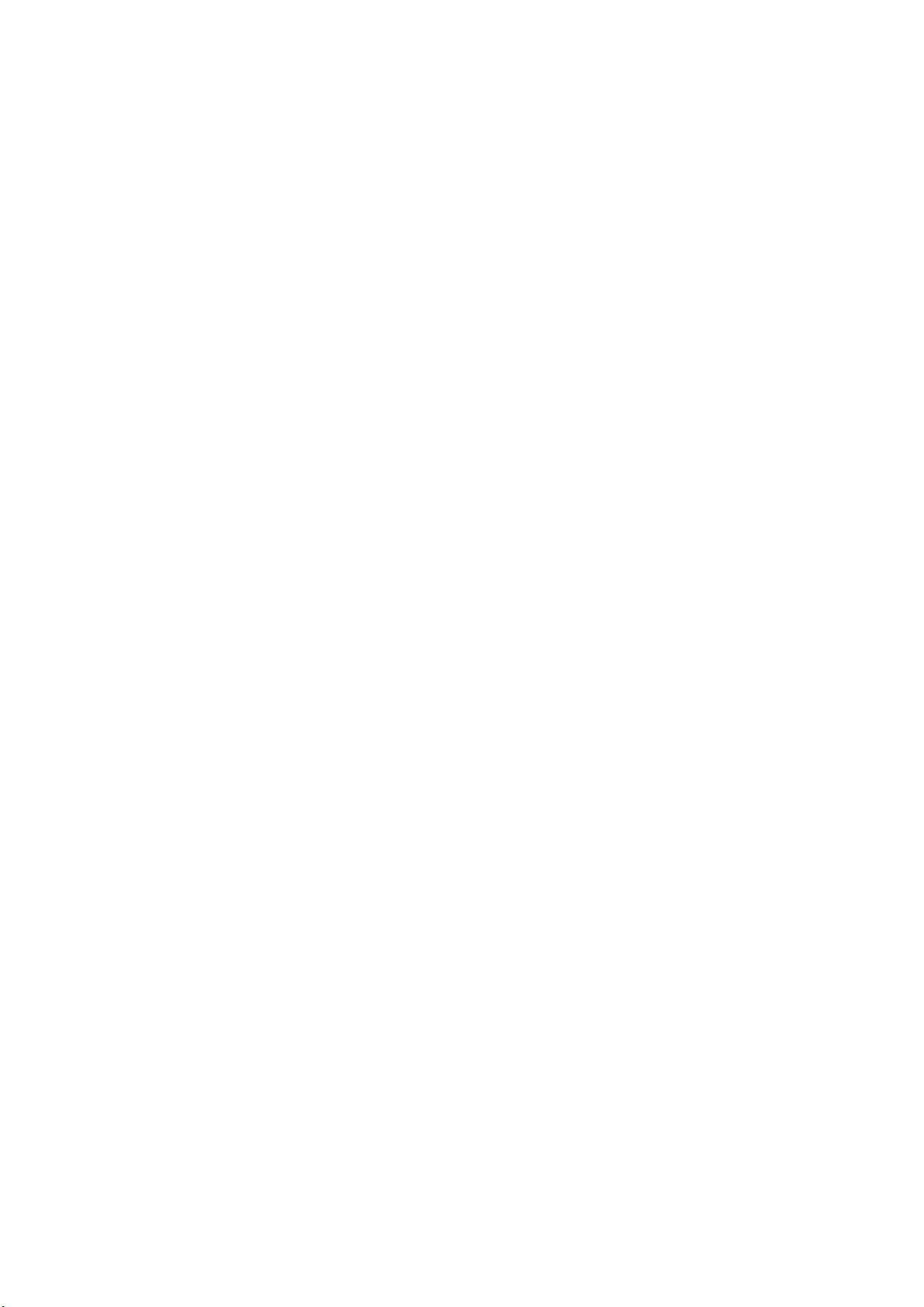
В
ВЕДЕНИЕ
Мы постарались, чтобы информация в этом документе была полной, точной и
своевременной. Производитель полагает, что он не несет ответственности за все
ошибки, возникшие в результате использования этого документа. Производитель
также не может гарантировать, что изменения в программном обеспечении и
оборудовании, внесенные другими производителями и отраженные в данном
руководстве, не повлияют на пр
Упоминание продуктов программного обеспечения, произведенных другими
компаниями, необязательно означает одобрение производителем.
Приложив все разумные усилия, чтобы сделать этот документ настолько точным и
полезным, насколько это возможно, мы, тем не менее, не гарантируем в любом виде,
явном или подразумеваемом, что содержащаяся здесь информация является точной
или полной.
именимость содержащейся в нем информации
.
Драйве
© 2015. Все права защищены.
OKI является зарегистрированным товарным знаком компании Oki Ele c t ric Ind u s t ry Co.,
Ltd.
Microsoft и Windows являются зарегистрированными товарными знаками Microsoft
Corporation.
Mac и Mac OS являются зарегистрированными товарными знаками Apple Computer.
Названия других продуктов, а также фирменные наименования являются
зарегистрированными товарными знаками или товарными знаками их законных
владельцев.
ры и руководст
http://www.oki.com/printing/
ва последних версий см. по адресу:
Введение > 2
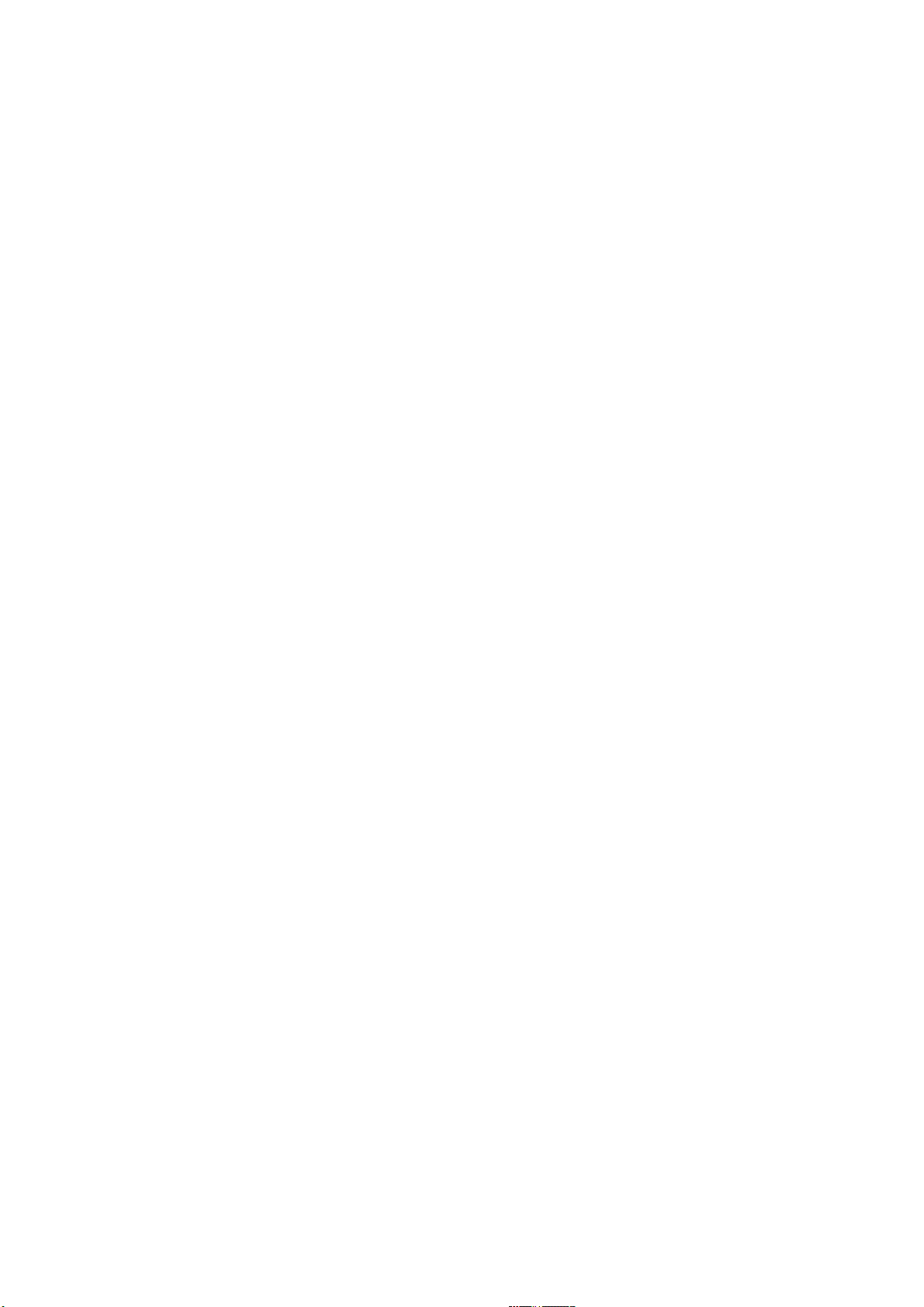
С
ОДЕРЖАНИЕ
Введение . . . . . . . . . . . . . . . . . . . . . . . . . . . . . . . . . . . . . . . . . . . . . . . . .2
Содержание . . . . . . . . . . . . . . . . . . . . . . . . . . . . . . . . . . . . . . . . . . . . . . .3
Примечания, предостережения и предупреждения . . . . . . . . . . . . . . .4
Конфигурация сети . . . . . . . . . . . . . . . . . . . . . . . . . . . . . . . . . . . . . . . . .5
Введение . . . . . . . . . . . . . . . . . . . . . . . . . . . . . . . . . . . . . . . . . . . . . . . 5
Характеристика . . . . . . . . . . . . . . . . . . . . . . . . . . . . . . . . . . . . . . . . . . 6
Параметры конфигурации. . . . . . . . . . . . . . . . . . . . . . . . . . . . . . . . . . . 6
Утилиты конфигурации . . . . . . . . . . . . . . . . . . . . . . . . . . . . . . . . . . . . . 7
Использование Модуля Настройки Сетевой Карты . . . . . . . . . . . . . . . . . 7
Запуск Утилиты . . . . . . . . . . . . . . . . . . . . . . . . . . . . . . . . . . . . . . . . 7
Конфигурация Настроек Сети . . . . . . . . . . . . . . . . . . . . . . . . . . . . . . 8
Конфигурация Настроек Веб-страницы . . . . . . . . . . . . . . . . . . . . . . . 8
Изменение Пароля . . . . . . . . . . . . . . . . . . . . . . . . . . . . . . . . . . . . . . 9
Изменение Среды. . . . . . . . . . . . . . . . . . . . . . . . . . . . . . . . . . . . . . . 9
Использование браузера . . . . . . . . . . . . . . . . . . . . . . . . . . . . . . . . . . .10
Microsoft Internet Explorer . . . . . . . . . . . . . . . . . . . . . . . . . . . . . . . . .10
Имя пользователя и пароль по умолчанию. . . . . . . . . . . . . . . . . . . . .10
Настройка Параметров Принтера . . . . . . . . . . . . . . . . . . . . . . . . . . .10
Использование TELNET . . . . . . . . . . . . . . . . . . . . . . . . . . . . . . . . . . . . .11
Пример настройки TELNET . . . . . . . . . . . . . . . . . . . . . . . . . . . . . . . . . .11
Использование SNMP . . . . . . . . . . . . . . . . . . . . . . . . . . . . . . . . . . . . . .13
Утилита печати — Oki LPR . . . . . . . . . . . . . . . . . . . . . . . . . . . . . . . . . . .13
Системные требования . . . . . . . . . . . . . . . . . . . . . . . . . . . . . . . . . . .13
новка утилиты Oki LPR . . . . . . . . . . . . . . . . . . . . . . . . . . . . . . . .14
а
Уст
Удаление . . . . . . . . . . . . . . . . . . . . . . . . . . . . . . . . . . . . . . . . . . . . .14
Microsoft windows . . . . . . . . . . . . . . . . . . . . . . . . . . . . . . . . . . . . . . . . .15
Обзор . . . . . . . . . . . . . . . . . . . . . . . . . . . . . . . . . . . . . . . . . . . . . . . . .15
Установка сетевого принтера . . . . . . . . . . . . . . . . . . . . . . . . . . . . . . . .15
Использование программы установки драйвера Oki . . . . . . . . . . . . . .15
Использование мастера установки принтера . . . . . . . . . . . . . . . . . . .16
ОС Mac OS X . . . . . . . . . . . . . . . . . . . . . . . . . . . . . . . . . . . . . . . . . . . . . .17
Обзор . . . . . . . . . . . . . . . . . . . . . . . . . . . . . . . . . . . . . . . . . . . . . . . . .17
Настройка сетевого принтера . . . . . . . . . . . . . . . . . . . . . . . . . . . . . . . .17
Использование Модуля Настройки Сетевой Карты . . . . . . . . . . . . . . . . .17
Запуск Утилиты . . . . . . . . . . . . . . . . . . . . . . . . . . . . . . . . . . . . . . . .17
Настройка Ip-адреса . . . . . . . . . . . . . . . . . . . . . . . . . . . . . . . . . . . .18
Конфигурация Настроек Веб-страницы . . . . . . . . . . . . . . . . . . . . . . .18
Выход Из Модуля Настройки Сетевой Карты . . . . . . . . . . . . . . . . . . .18
Подключение К Устройству . . . . . . . . . . . . . . . . . . . . . . . . . . . . . . . . . .19
Mac OSX . . . . . . . . . . . . . . . . . . . . . . . . . . . . . . . . . . . . . . . . . . . . .19
Устранение неисправностей . . . . . . . . . . . . . . . . . . . . . . . . . . . . . . . . .21
TCP/IP . . . . . . . . . . . . . . . . . . . . . . . . . . . . . . . . . . . . . . . . . . . . . . . . .21
Компьютер не обнаруживает сетевую интерфейсную карту .
Не уд
ается выполнить печать с помощью LPR и FTP . . . . . . . . . . . . . .21
Неправильное имя пользователя на странице баннера . . . . . . . . . . . .21
Веб-браузер. . . . . . . . . . . . . . . . . . . . . . . . . . . . . . . . . . . . . . . . . . . . .22
Microsoft Internet Explorer . . . . . . . . . . . . . . . . . . . . . . . . . . . . . . . . .22
Mozilla Firefox. . . . . . . . . . . . . . . . . . . . . . . . . . . . . . . . . . . . . . . . . .22
. . . . . . .21
Содержание > 3
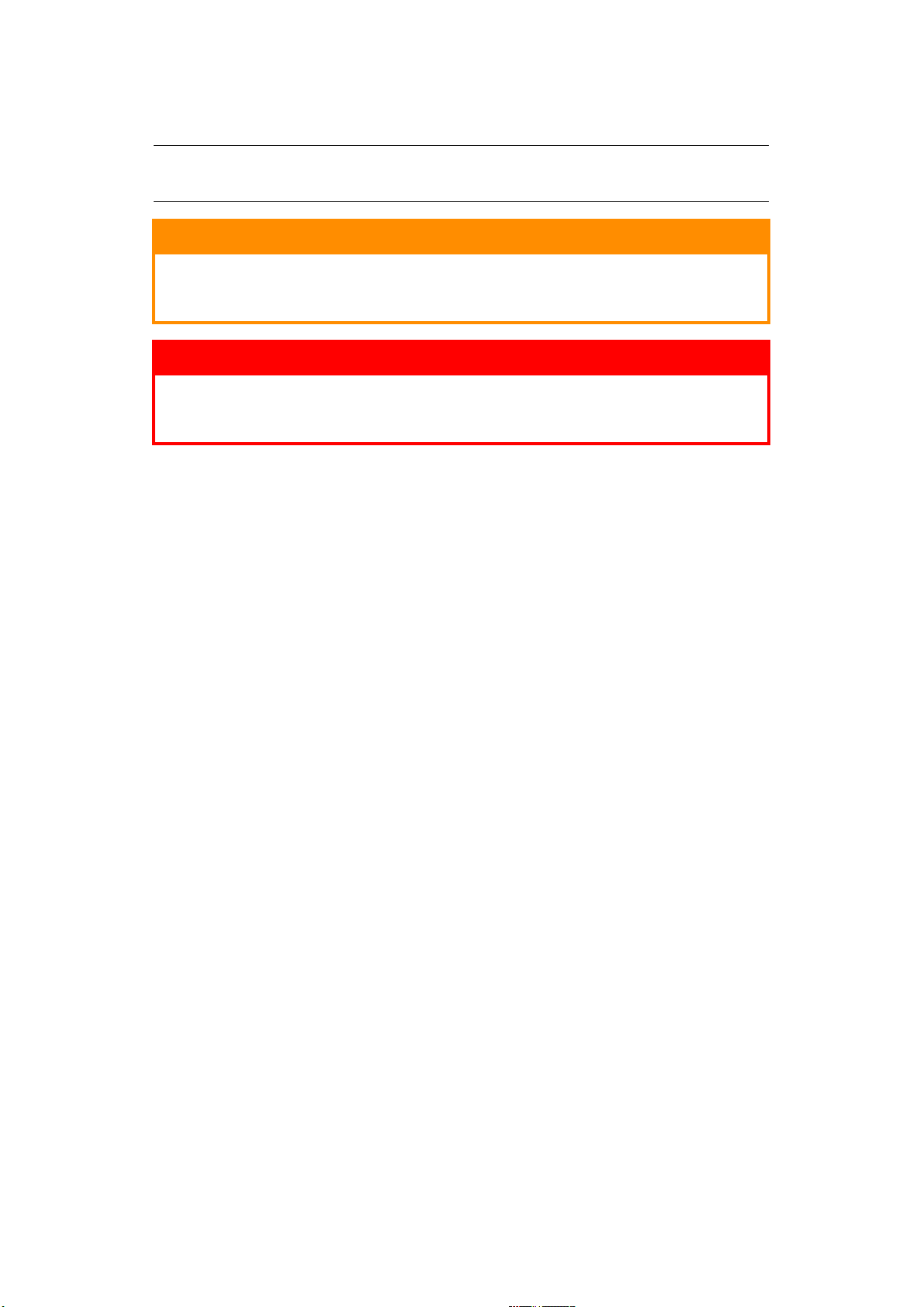
П
РИМЕЧАНИЯ, ПРЕДОСТЕРЕЖЕНИЯ
ПРИМЕЧАНИЕ
В примечании содержится информация, дополняющая основной текст.
ВНИМАНИЕ!
В разделе «Внимание» представлены дополнительные
инструкции, несоблюдение которых может привести к
неправильной работе или повреждению оборудования.
ПРЕДУПРЕЖДЕНИЕ!
В разделе «Предупреждение» представлены дополнительные
инструкции, несоблюдение которых может привести к
травмированию пользователя.
И
ПРЕДУПРЕЖДЕНИЯ
Примечания, предостережения и предупреждения > 4
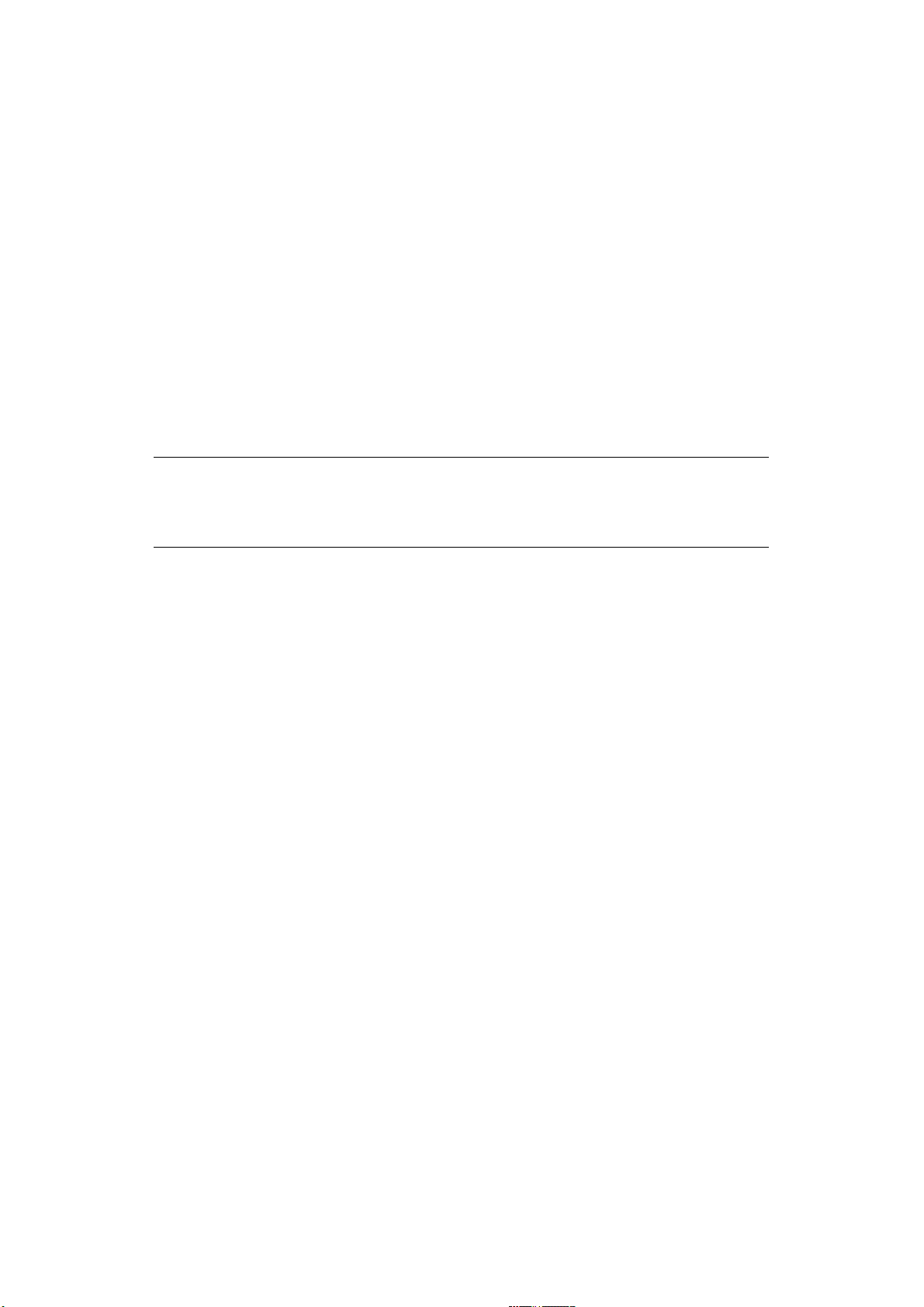
К
ОНФИГУРАЦИЯ СЕТИ
В
ВЕДЕНИЕ
Устройство работает на базе быстрого сетевого интерфейса 100BASE-TX/10BASE-T. В
данном руководстве описаны функции встроенного сетевого интерфейса. Доступ к
соединению осуществляется с помощью интерфейсной панели на задней стороне
устройства.
Сетевой интерфейс устройства поддерживает подключения IEEE802.2, IEEE802.3,
Ethernet-II и SNAP и автоматически обнаруживает эти типы кадров.
Также интерфейс поддерживает основные протоколы, например TCP/IP, IPX/SPX
(NetWare) и NetBEUI.
В данном руководстве приведены характеристики се
служебных программ.
Перед печатью карты конфигурации для параметра эмуляции в настройках меню
устройства следует установить значение «Авто» или «PS».
ПРИМЕЧАНИЕ
Не все утилиты, функции и протоколы поддерживаются во всех
операционных системах. Ознакомьтесь с последними данными на сайте
службы поддержки.
тевого интерфейса и нескольких
Конфигурация сети > 5
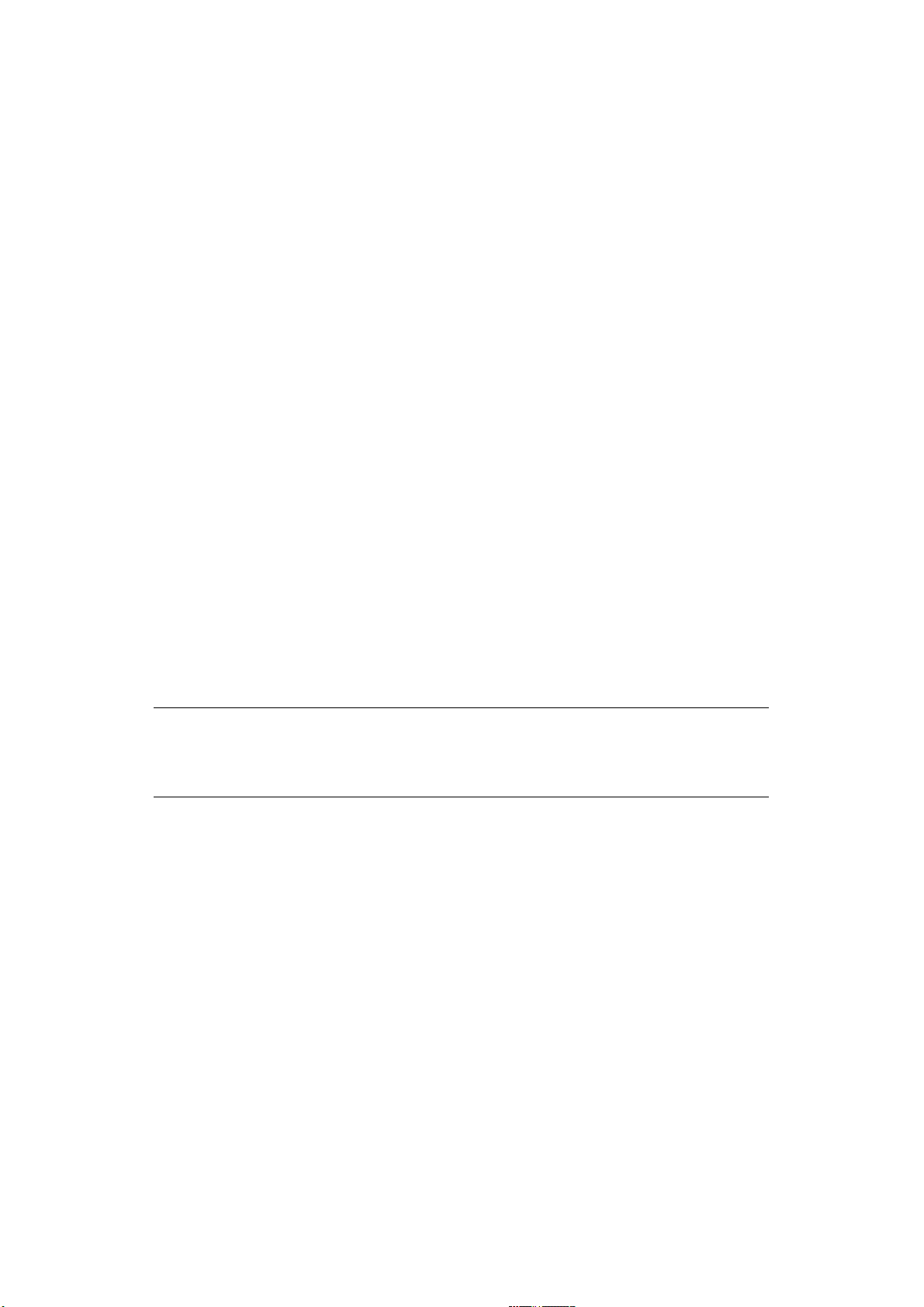
Х
АРАКТЕРИСТИКА
Типы кадров IEEE 802.2
Сетевой интерфейс 100BASE-TX
Сетевые
протоколы
Функции Печать в ходе процедуры самодиагностики
IEEE 802.3
Ethernet-II, SNAP, AUTO
10BASE-T
TCP/IP V4, V6
IEEE 802.1x
Сетевой уровень: ARP, IP, ICMP
Сеансовый уровень: TCP, UDP
Уровень приложения:LPR, FTP, TELNET,
HTTP, IPP, BOOTP, DHCP, SNMP, DNS, SMTP,
POP3, SLP, Bonjour
IPX/SPX (NetWare)
Режим удаленного принтера (до восьми
файловых серверов и 32 очередей)
Режим сервера печати по IPX/SPX (до
восьми серверов печати)
Поддержка зашифрованного пароля в
режиме сервера печати
EtherTalk
NetBEUI
NetBIOS, WINS
SSL/TLS
IPSec
Поддержка баннера
Мониторинг и конфигурация с по
аузера
веб-бр
Уведомление о состоянии принтера по эл.
почте
мощью
ПРИМЕЧАНИЕ
Не все утилиты, функции и протоколы поддерживаются во всех
операционных системах. Ознакомьтесь с последними данными на сайте
службы поддержки.
П
АРАМЕТРЫ КОНФИГУРАЦИИ
При включенном питании устройства выполните печать карты конфигурации:
1. Нажмите кнопку Enter (Ввод).
2. Нажмите кнопку Menu down (Прокрутка меню вниз) и затем кнопку Enter
(Ввод) для выбора меню Печать сведений.
3.
С помощью кнопки
Enter (Ввод)
выберите пункт
Конфигурация
.
4. Для выполнения действия в меню Конфигурация повторно нажмите кнопку Enter
(Ввод).
5. После печати карты конфигурации нажмите кнопку On Line (Готов) для выхода
из системы меню.
На первой странице распечатанной информации о сети, под заголовком «Общая
информация» указан MAC-адрес. Например:
MAC-АДРЕС 00808784E3F1
Ethernet-адрес следующий: 00:80:87:84:E3:F1
Конфигурация сети > 6
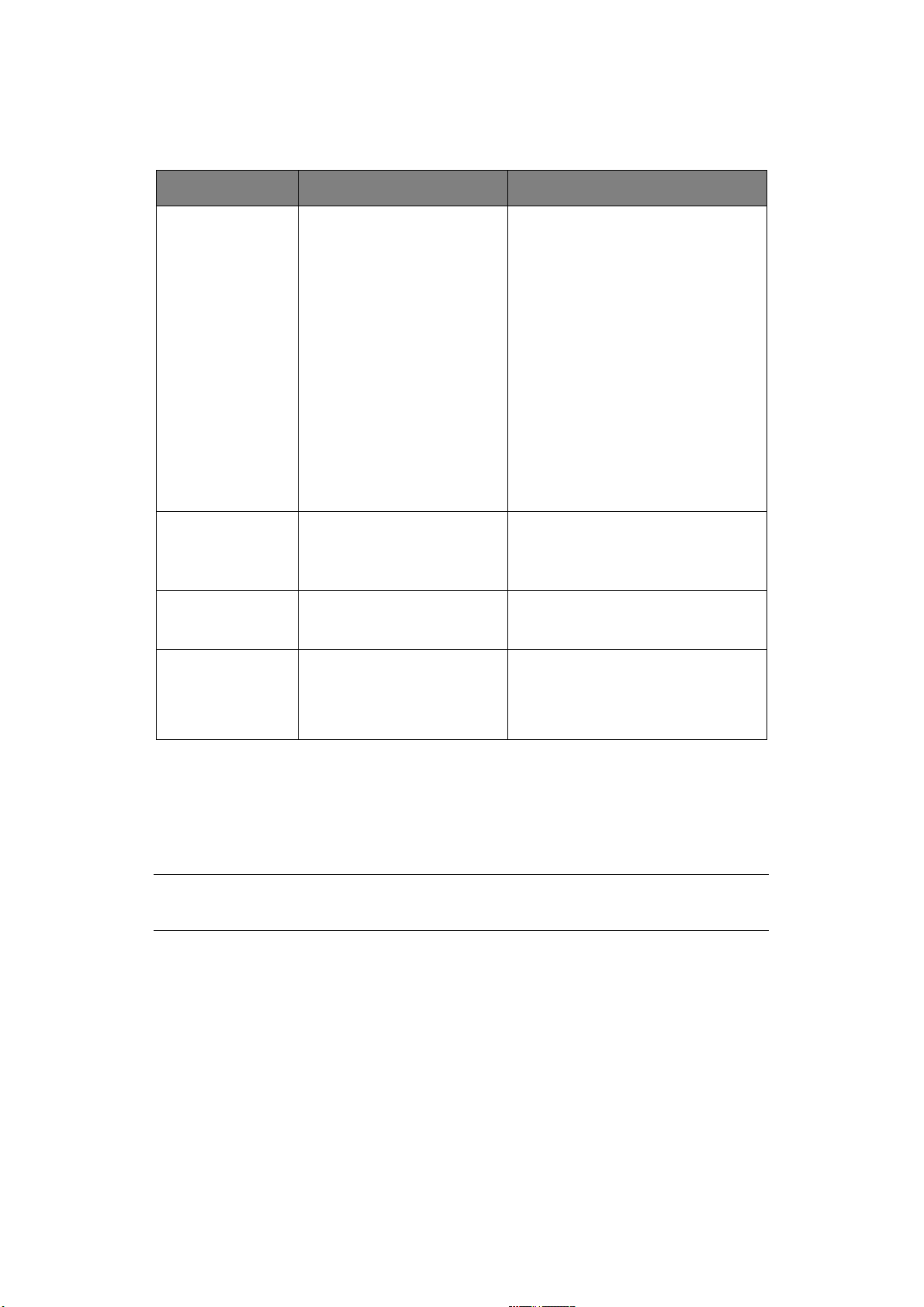
У
ТИЛИТЫ КОНФИГУРАЦИИ
Сетевой интерфейс (NIC) можно настроить одним из следующих способов:
УТИЛИТА ФУНКЦИИ СИСТЕМНЫЕ ТРЕБОВАНИЯ
Настройка сетевой
карты
Веб-браузер Настройка NIC и принтера с
Telne t Настройка NIC с помощью
SNMP Устройством и сетевой
Простая настройка NIC без
установки пакетов
программного обеспечения в
системе. Можно настроить
следующие параметры:
> Установка IP-адреса, маски
подсети и шлюза для TCP/IP
вручную или с помощью
DHCP.
помощью браузера,
например Microsoft Internet
Explorer или Mozilla Firefox.
TELNET.
картой можно управлять с
помощью разработанного
сторонним поставщиком
приложения SNMP.
Windows:
32-разрядная версия Windows 10
64-разрядная версия Windows 10
Windows Server 2012 R2
32-разрядная версия Windows 8.1
64-разрядная версия Windows 8.1
Windows Server 2012
32-разрядная версия Windows 8
64-разрядная версия Windows 8
Windows Server 2008 R2
32-разрядная версия Windows 7
64-разрядная версия Windows 7
Windows Server 2008
Windows Server 2008 x64 Edition
32-разрядная версия Windows Vista
64-разрядная версия Windows Vista
Mac:
OS X 10.8.5 - 10.11
Microsoft Internet Explorer или
похожая программа.
Операционная система, которая
поддерживает веб-браузер.
Разработанный
поставщиком клиентский па
TELNET.
Разработанное сторонним
поставщиком приложение SNMP.
оронним
ст
кет
И
СПОЛЬЗОВАНИЕ МОДУЛЯ НАСТРОЙКИ СЕТЕВОЙ КАРТЫ
С помощью модуля настройки сетевой карты можно выполнить конфигурацию сети.
Для использования модуля настройки сетевой карты должен быть активирован
протокол TCP/IP.
ПРИМЕЧАНИЕ
Требуются права администратора.
З
АПУСК УТИЛИТЫ
1. Вставьте DVD-диск с программным обеспечением в компьютер.
2. Щелкните Запустить Run Setup.exe (Запустите файл Setup.exe).
Если отображается диалоговое окно
Контроль учетных записей
, щелкните Да.
3. Выберите соответствующий язык.
4. Прочитайте лицензионное соглашение и нажмите Я согласен.
5. Выберите Network Software (Сетевое программное обеспечение).
6. Щелкните Network Card Setup (Настройка сетевой карты).
Конфигурация сети > 7
